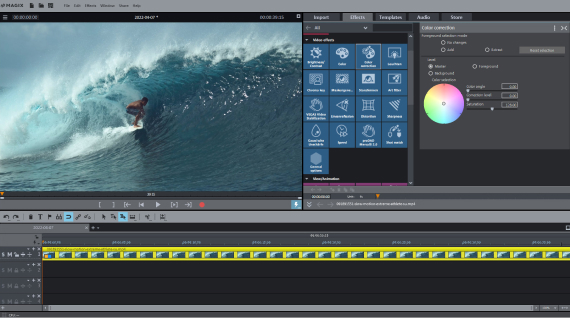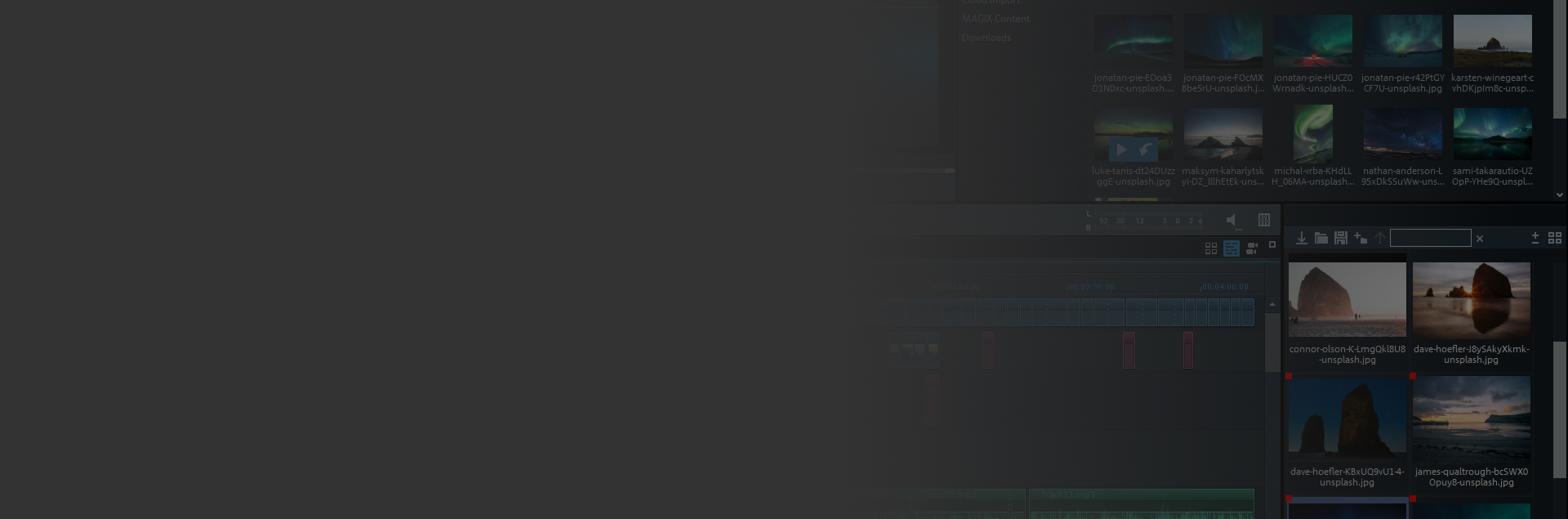
TABLE DES MATIÈRES
- Qu'est-ce que la compression vidéo ?
- Compresser les vidéos - pourquoi ?
- La compression vidéo réduit-elle la qualité d'une vidéo ?
- Le fonctionnement de la compression vidéo
- Quels sont les paramètres importants pour compresser une vidéo ?
- Quels programmes permettent de compresser des vidéos ?
- Télécharger le logiciel de compression vidéo
Qu'est-ce que la compression vidéo ?
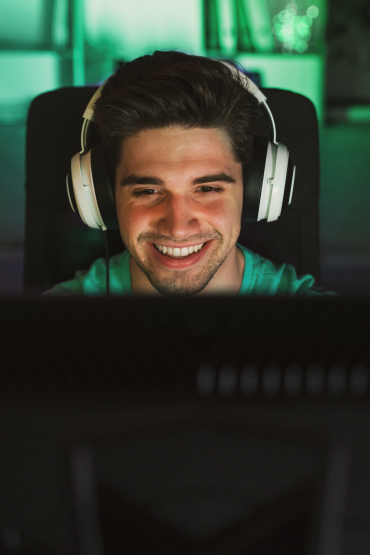
La compression vidéo est un procédé permettant de réduire la quantité de données d'une vidéo numérisée afin de réduire son espace de stockage ou de pouvoir la diffuser de manière fluide. Les vidéos peuvent rapidement atteindre plusieurs gigaoctets - selon leur durée et leur résolution - et occuper un volume important sur un disque dur. Leur taille est par conséquent trop élevée pour quelles puissent être envoyées par e-mail ou pour être diffusées en continu depuis un site web. C'est pourquoi la quantité des données vidéo doit être réduite, c'est-à-dire que les vidéos doivent être compressées.
Compresser les vidéos - pourquoi ?
Une vidéo non compressée générerait une énorme quantité de données. Par exemple, une minute de vidéo HD avec une résolution de 1 920 x 1 080 pixels nécessite 10,5 Go de mémoire. Un seul long métrage non compressé en qualité HD occuperait déjà plus d'un téraoctet de mémoire. Les vidéos en 4K en requièrent environ quatre fois plus, en 8K même huit fois plus.
Les fichiers vidéo exportés par exemple d'un caméscope sont (presque toujours) déjà compressés. Malgré cela, ils sont encore bien trop volumineux pour être diffusés en streaming sur Internet, par exemple. Ils doivent donc être à nouveau compressés.
Pour ce faire, ils doivent être chargés dans un logiciel de montage vidéo et être exportés avec un format de fichier et un réglage de codec appropriés. Mais quel format de fichier et quels paramètres de codec choisir ? Quelle est la différence entre un format de fichier et un codec ? C'est ce que nous proposons d'expliquer maintenant.
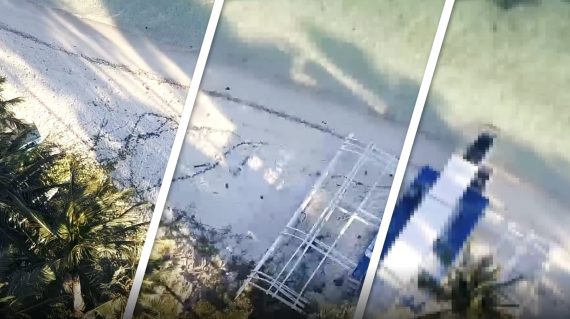
La compression vidéo réduit-elle la qualité d'une vidéo ?
La réponse est claire : oui, mais. Il n'y a généralement aucun moyen de réduire les informations au niveau de l'image des données vidéo, car la compression sans perte n'est tout simplement pas assez efficace. Mais la bonne nouvelle est que ces pertes sont limitées grâce aux codecs récents.
Néanmoins, même avec ces derniers, plus la compression doit être élevée, c'est-à-dire plus la taille du fichier doit être faible, plus l'impact sur la qualité de l'image est important.
Avec pertes vs. sans pertes
Il existe bien sûr aussi des codecs vidéo sans perte qui préservent entièrement la qualité. Cela paraît bien en principe. Cependant, ceux-ci occupent en général beaucoup plus d'espace de stockage. Et le but des codecs est justement de réduire l'espace de stockage nécessaire pour optimiser le streaming par exemple. C'est pourquoi les codecs sans perte sont très rares dans le domaine de la vidéo, tout simplement parce qu'ils sont trop inefficaces et produisent des fichiers trop volumineux.
Ce n'est pas le cas en au niveau du son, car le format FLAC (Free Lossless Audio Codec) en particulier, mais aussi d'autres codecs audio, permettent de réaliser une compression efficace sans compromettre la qualité sonore.
Le fonctionnement de la compression vidéo
Format de fichier
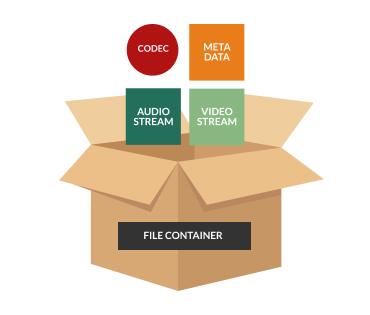
Le traitement des vidéos sur ordinateur nous confronte à différents formats vidéo : des fichiers AVI et MPG plus anciens, des fichiers MP4 plus récents, mais aussi des fichiers WMV, AVI, MOV, FLV, MKV et des milliers d'autres extensions. Chaque fournisseur de logiciel ou de matériel informatique crée son propre format de fichier. C'est la raison pour laquelle il existe tant de formats vidéo et d'extensions de fichiers différents. Mais comme la plupart des formats de fichiers utilisent les mêmes méthodes de compression, les différences techniques ne sont pas si nombreuses. En effet, il n'existe pas autant de méthodes de compression différentes et de loin que de formats de fichiers.
Un grand nombre de ces formats de fichiers sont ce que l'on appelle des conteneurs : ils contiennent des données pouvant être contenues de différentes manières. Un fichier MP4 peut par exemple contenir des données vidéo avec les codecs H.265, H.264 ou encore MPEG-2 et même MPEG-1, ainsi que des données image avec les codecs JPG et PNG et des données audio avec les codecs MPEG-4 Part 3, AAC, MP3, MP2 et MP1. Cela signifie qu'avec des formats de conteneur comme MP4 ou AVI, on ne sait pas exactement quelles données sont contenues.
Quel format de fichier choisir ? Si le fichier vidéo compressé doit pouvoir être lu de la même manière sur de nombreux appareils différents, nous recommandons les fichiers MP4 avec H.265 ou H.264 pour les données vidéo et AAC ou MP3 pour le son. Cette combinaison de format de fichier et de codecs permet d'obtenir une bonne qualité d'image avec une taille de fichier réduite et est actuellement supportée par pratiquement tous les lecteurs matériels et logiciels.
Codec
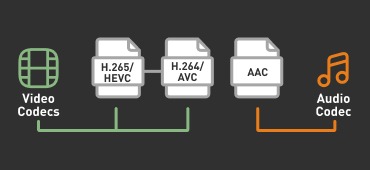
Le codec fournit la méthode de compression qui va être utilisée par le fichier. Un codec est en quelque sorte la « langue » utilisée par la vidéo grâce à laquelle les bits et les octets sont ré-assemblés en une image. Il s'agit avant tout d'économiser de l'espace de stockage, ce qui est important pour le streaming. D'autres codecs s'efforcent de limiter les tâches d'encodage et de décodage - ce qui permet d'économiser les performances des processeurs et batteries.
Le codec pourrait également être décrit comme la machine utilisée à l'intérieur d'un fichier vidéo compressé. Avec le MP4, les codecs vidéo les plus souvent utilisés de nos jours sont le H.265/HEVC ou son prédécesseur le H.264/AVC ainsi que le codec audio AAC pour les données audio.
Quels sont les paramètres importants pour compresser une vidéo ?
Pour compresser des vidéos, vous avez besoin d'un codec permettant de compresser les vidéos le plus efficacement possible. Le codec est généralement intégré au programme vidéo. Cela signifie que vous importez votre vidéo dans votre logiciel de montage, puis que vous choisissez d'abord un format de fichier. Ensuite, vous sélectionnez un préréglage approprié pour le codec et le reste s'exécute de manière automatique.
Des programmes plus sophistiqués comme Vidéo deluxe permettent par contre d'accéder aux "valeurs internes" du codec. Vous pouvez régler manuellement les codecs de manière plus précise et optimiser les résultats. Il s'agit toujours de trouver le meilleur compromis possible entre la taille du fichier et la qualité.
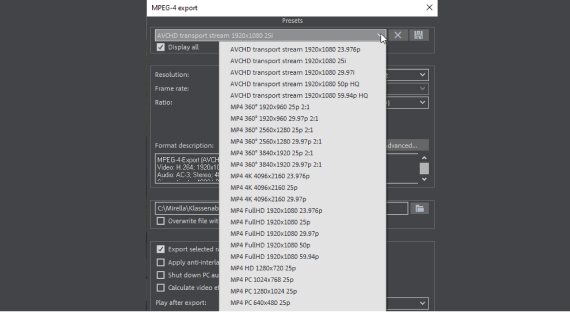
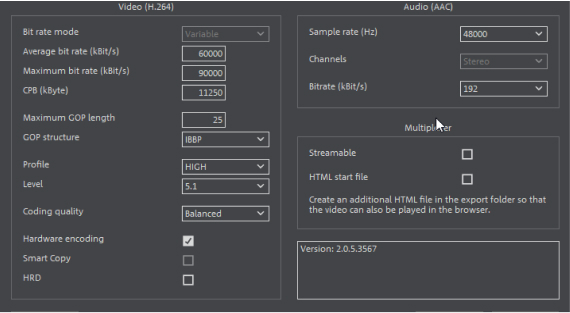
Les paramètres suivants sont importants si vous souhaitez régler le codec manuellement :
Résolution
La résolution définit la taille de l'image. Elle détermine le nombre de pixels qui s'affichent. Si la vidéo doit être diffusée sur un grand écran en HD, il est nécessaire d'utiliser une résolution plus élevée que celle que l'on utiliserait pour un petit écran de téléphone portable. Par exemple, le format Full HD contient 1 920 x 1 080 pixels, l'Ultra HD même 3 840 x 2 160 pixels.
Il n'est pas nécessaire d'avoir autant de pixels pour afficher une vidéo sur un écran de taille normale ou même sur un écran de smartphone plus réduit. La réduction de la résolution est le facteur le plus efficace lorsqu'il s'agit de réduire la taille d'un fichier vidéo donné. Réfléchissez donc à la nécessité d'afficher la vidéo en mode plein écran et de couvrir l'image complète. Une image vidéo plus réduite ne suffit-elle pas ?
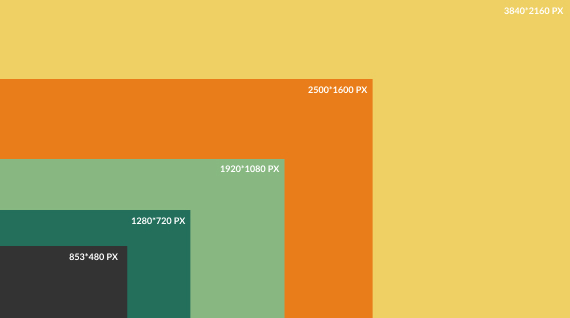
Fréquence d'images
Une vidéo fonctionne selon le principe d'un folioscope : de nombreuses images fixes défilent les unes après les autres, si brièvement et rapidement qu'une impression de mouvement fluide se crée. La fréquence d'images détermine le nombre d'images qui s'affichent par seconde. En Europe, la norme est de 25 images par seconde ("PAL").
Cependant, de nombreuses caméras actuelles créent des fichiers vidéo contenant une fréquence d'images beaucoup plus élevée, avec par exemple 60 images par seconde (fps). Cela est bien plus que ce qui est réellement nécessaire. Si vous souhaitez par exemple appliquer ultérieurement un ralenti, vous serez ravi - les enregistrements restent alors fluides même lorsque la vitesse de lecture est ralentie de moitié. Mais pour que la taille du fichier soit la plus réduite possible, la quantité élevée des images par seconde est tout simplement superflue.
Ainsi, lorsqu'un fichier vidéo provenant d'un caméscope contient plus de 25 ips, il convient d'abaisser cette valeur à 25 si vous souhaitez compresser la vidéo. Toutefois, si vous diminuez encore cette valeur, les mouvements de l'image risquent de ne plus être fluides et de commencer à être saccadés.
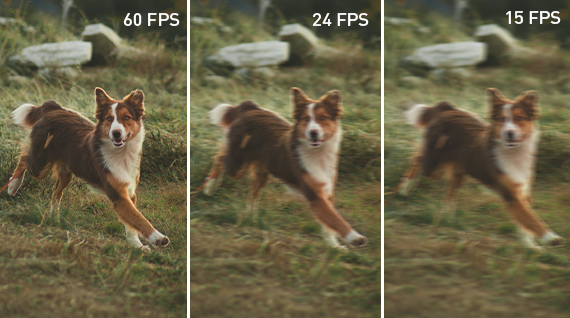
Débit binaire vs. Taux de compression
Le débit binaire désigne la quantité de données qu'un lecteur vidéo ou un programme de montage vidéo doit traiter pour lire une vidéo donnée. Plus il y a d'informations disponibles, plus la qualité de l'image est élevée, mais plus de puissance de calcul est nécessaire à la lecture.
Cela signifie que si vous réduisez le débit binaire, vous compressez votre vidéo. Le taux de compression indique le rapport entre la quantité initiale des données et la quantité réduite des données. Un faible taux de compression permet donc d'obtenir une meilleure qualité d'image, mais requiert également un espace de stockage plus important. Un taux de compression de 1:8 indique donc que le flux de données initial a été réduit à 1/8.
Le taux de compression n'a toutefois qu'une valeur limitée en ce qui concerne la qualité des différentes méthodes de compression. Il peut tout à fait y avoir de grandes différences de qualité d'image entre deux méthodes ayant le même taux de compression. Cela s'explique par le fait que certaines méthodes de compression récentes sont plus efficaces et livrent des résultats d'une qualité supérieure aux plus anciennes.
Le débit binaire est exprimé en bits par seconde (bit/s), en kilobits (kbit/s) ou en mégabits par seconde (Mb/s). Cela signifie que les données sont transmises à raison de milliers ou de millions de bits par seconde. Un débit binaire plus élevé correspond généralement une meilleure qualité d'image, mais aussi à une taille de fichier plus importante. Des débits binaires plus faibles correspondent à une taille de fichier inférieure - mais à la qualité réduite.
Que choisir ? Cela dépend de vos besoins. Si vous souhaitez obtenir la meilleure qualité d'image quelle que soit la taille du fichier, il est préférable d'utiliser des débits binaires plus élevés. Mais si la qualité est moins importante que la fluidité de la lecture, comme dans le cas du streaming, des débits inférieurs sont préférables.
Examinons cela de plus près.
Débit binaire vs. Fréquence d'images
Ces deux termes se ressemblent beaucoup, c'est pourquoi nous expliquons ici leur lien. La fréquence d'images désigne, comme nous l'avons dit, le nombre d'images par seconde. En Europe, il s'agit par défaut de 25 images par seconde. L'œil perçoit cette succession rapide comme une image en mouvement.
Comme les images défilent très rapidement, seule une partie infime des images se modifie, et non l'image globale. La plupart des zones de l'image ne changent pas en l'espace d'un quart de seconde - le ciel en arrière-plan reste le même, les couleurs et les conditions d'éclairage aussi, seule la position des sujets varie, mais seulement un peu.
La compression se base entre autres sur cette propriété et, au lieu d'enregistrer des images complètes, elle ne conserve que les variations détectées d'une image à l'autre. Cette réduction des informations va également réduire la taille du fichier au final. Il est ainsi possible de convertir les vidéos volumineuses dans une taille plus raisonnable.
Cette réduction ne concerne toutefois que le débit binaire et non la fréquence d'images. Les images statiques peuvent être enregistrées à un débit binaire plus faible sans perte de qualité visible, les images d'action turbulentes nécessitent un débit binaire plus élevé, car les changements dans l'image sont plus rapides. La fréquence d'images reste cependant le même dans tous les cas : 25 fps (en Europe).


Débit binaire variable vs. débit binaire constant vs. débit binaire adaptatif
Les codecs vidéo récents peuvent détecter automatiquement le débit binaire adapté à l'image. Ils augmentent le débit binaire en présence de nombreux mouvements et le réduisent lorsqu'il s'agit d'images statiques.
Ce procédé est appelé "variable Bitrate" (VBR).Les images du fichier source sont d'abord analysées et compressées différemment selon leur contenu. Les images d'un présentateur de journal télévisé placé devant un arrière-plan statique se réduisent sans perte visible de manière beaucoup plus importante qu'une séquence de looping sauvage dans une fête foraine où beaucoup de choses se passent en très peu de temps. L'algorithme du codec analyse les modifications de l'image et détermine alors le débit binaire optimal.
Les codecs à débit variable sont particulièrement efficaces et produisent la meilleure qualité d'image avec des tailles de fichiers relativement faibles. Ils sont automatiques, mais peuvent également être réglés manuellement. Vous pouvez ainsi définir le débit moyen ainsi que le débit maximal et influencer ainsi la taille du fichier.
En règle générale, le codec peut également être commuté en mode "Débit binaire constant" (CBR). Il fonctionne alors comme les codecs plus anciens MPEG-1 ou MPEG-2 : il encode l'ensemble de l'enregistrement selon un procédé uniforme. L'avantage serait de pouvoir contrôler précisément la taille du fichier au final. Avec un débit binaire variable, la taille du fichier varie en fonction de la vidéo.
S'il existe une limite de taille de fichier supérieure devant être absolument respectée, vous pouvez utiliser un débit constant, en particulier pour la compression de plusieurs vidéos. Celui-ci permet de mieux estimer la taille du fichier. Toutefois et dans la plupart des cas, le débit variable reste le meilleur choix.
Vous avez peut-être aussi entendu parler du "débit adaptatif" (ABR). Il ne s'agit pas d'un paramètre de codec utilisé pour compresser les vidéos. Il s'agit plutôt d'un système de streaming efficace.
La diffusion en streaming utilise un fichier vidéo stocké sur un serveur qui est téléchargé à la demande. Pendant le téléchargement, celui-ci est lu en temps réel par le lecteur vidéo. Plus la qualité de la connexion à Internet est élevée, plus la diffusion de fichiers volumineux peut être assurée sans risque d'interruptions.
Toutefois, la connexion à Internet varie considérablement selon le terminal utilisé et la ligne de données, mais aussi fortement selon l'heure de la journée. Le streaming à débit adaptatif tente de compenser ces différences et de garantir d'une part, qu'il n'y ait pas d'interruptions lorsque la ligne de données est de mauvaise qualité et, d'autre part, que la meilleure qualité vidéo possible soit garantie lorsque la connexion est de bonne qualité.
Pour ce faire, la vidéo est disponible sur le serveur en plusieurs niveaux de qualité, c'est-à-dire avec différents débits binaires. Lorsque le fichier passe en lecture, le débit convenant à la connexion alors disponible est sélectionné.
En bref, le débit adaptatif est géré par le site web sur lequel la vidéo est proposée en streaming. La vidéo n'est téléchargée qu'une seule fois, avec le niveau de qualité le plus élevé. Le site web converti ensuite automatiquement la vidéo en différentes versions au débit binaire plus faible.
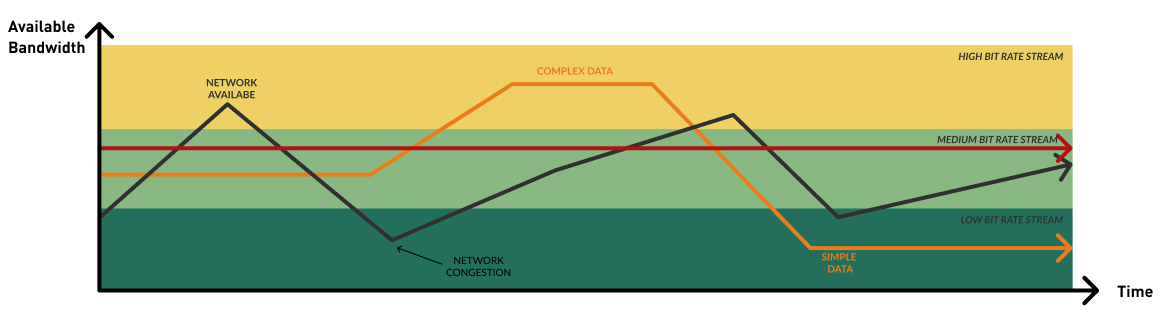
Conseils pour régler le bon débit binaire
En principe, il est recommandé d'utiliser un codec récent proposant un débit binaire variable. C'est le cas, par exemple, du format de fichier MP4. Ici aussi, le fonctionnement peut être délimitée de manière très précise. Ainsi, comme nous l'avons dit, vous pouvez entrer un débit moyen qui constitue une valeur moyenne sur laquelle le codec se base.
Les valeurs que vous devez définir ici dépendent de votre enregistrement et ne peuvent pas être indiquées de manière générale. Néanmoins, nous aimerions mentionner une valeur empirique à ce stade : si vous réduisez le débit binaire maximum de 24 000 à 6 000 kbit/s et le débit binaire moyen de 19 000 à 3 800 kbit/s, vous économisez un volume de données important et obtenez (avec une résolution de 1 280 x 720 pixels) un bon résultat dans la plupart des cas.
Mais souvent, vous ne pouvez pas éviter de faire vos propres séries de tests. Il convient alors de créer un projet test et d'exporter un extrait représentatif de 10 secondes avec différents réglages. Visionnez ensuite les résultats, extrapolez-les à la durée totale et choisissez le réglage de codec que vous souhaitez utiliser pour la vidéo complète.
Compression audio
Dernier point mais non des moindres : la piste audio joue bien sûr aussi un certain rôle dans la réduction de la taille de la vidéo, même si la taille des fichiers audio est nettement inférieure à celle des fichiers vidéo.
Lorsque vous sélectionnez un format d'exportation pour votre vidéo, un codec audio va aussi être utilisé avec le codec vidéo (le AAC pour le format MP4). Dans les paramètres de l'encodeur, vous pouvez également modifier les valeurs prédéfinies du codec audio. Par exemple, il peut être utile d'augmenter le débit binaire de 128 kBit/s à 192 kBit d'une vidéo musicale afin d'obtenir une meilleure qualité sonore. Bien sûr, cela augmente aussi la taille du fichier, mais de peu.
Quels programmes permettent de compresser des vidéos ?
Pour compresser des vidéos, vous avez besoin d'un programme pour PC approprié. Nous vous présentons ici à titre d'exemple comment compresser des vidéos avec Windows Video Editor, VLC Player et MAGIX Vidéo deluxe, et les avantages de chacun de ces trois outils.
Windows Video Editor - la solution la plus simple
À partir de Windows 10, le programme gratuit Video Editor est intégré à Windows. Vous pouvez également l'utiliser pour compresser facilement vos fichiers vidéo.
- Lancez l'éditeur vidéo et créez un nouveau projet.
- Cliquez en haut à gauche sur "Ajouter" pour charger d'abord votre vidéo dans la bibliothèque du projet.
- Faites-le ensuite glisser vers le bas sur le storyboard.
- Vous pouvez maintenant effectuer quelques traitements si nécessaire, par exemple choisir une musique de fond (en haut à droite) ou ajouter une carte titre, du texte ou des effets de mouvement (au-dessus du storyboard).
- Pour compresser, cliquez ensuite en haut à droite sur "Terminer la vidéo". Vous avez le choix entre trois niveaux de qualité : élevé, moyen et faible. La méthode de compression se base sur la réduction de la résolution.
Le bilan : Video Editor est le plus limité des trois outils que nous présentons ici. Il peut toutefois être utile pour les tâches de compression rapides, d'autant plus qu'il est déjà disponible dans le système d'exploitation sans devoir être téléchargé et installé.
VLC Player - l'outil gratuit pour compresser des vidéos
VLC Player est un lecteur multimédia gratuit qui offre davantage de possibilités pour compresser une vidéo.
- Tapez "VLC Player" dans un moteur de recherche et téléchargez la dernière version.
- Installez et lancez VLC Player.
- Ouvrez la boîte de dialogue de conversion via "Fichiers" > "Convertir/enregistrer".
- Cliquez sur "Ajouter" et chargez toutes les vidéos que vous souhaitez compresser dans la liste des fichiers.
- Sous "Profile", sélectionnez d'abord un format vidéo approprié, par exemple "Video for Android HD".
- Si nécessaire, cliquez sur "Modifier le profil sélectionné" (l'icône de la clé à molette) pour ajuster plus précisément le format de fichier et le codec.
Le bilan : VLC Player permet de régler manuellement les profils et offre ainsi beaucoup plus de possibilités pour une compression vidéo efficace. Son avantage est qu'il est gratuit. L'inconvénient est qu'en dehors des tâches de compression, il ne convient qu'à la lecture et n'offre aucune fonction d'édition ou de montage vidéo.
MAGIX Vidéo deluxe - un logiciel complet pour la compression, le montage et le traitement vidéo sans perte de qualité.
Si vous êtes prêt à investir un peu d'argent, le programme de montage vidéo complet Vidéo deluxe est celui qui propose le plus de possibilités. En effet, les vidéos nécessitent souvent plus qu'une simple compression. La plupart du temps, les vidéos doivent encore être montées et fusionnées avec d'autres enregistrements, l'image et le son doivent être optimisés, et des sous-titres, une musique de fond ou un générique également être ajoutés.
Voilà ce que permet de réaliser Vidéo deluxe, un logiciel de montage vidéo sophistiqué qui fonctionne sans perte de qualité. Par exemple, si vous avez importé et édité une vidéo AVCHD, vous pouvez l'exporter en qualité originale avec toutes les modifications et sans perte de qualité en utilisant l'option "AVCHD Transport Stream".
Vidéo deluxe peut également être utilisé pour compresser efficacement des vidéos :
Conversion par lots
Pour convertir plusieurs vidéos "en une seule fois", sélectionnez "Conversion par lots" dans le menu "Fichier". Son fonctionnement est très similaire à celui de VLC Player, mais avec quelques fonctions pratiques supplémentaires :
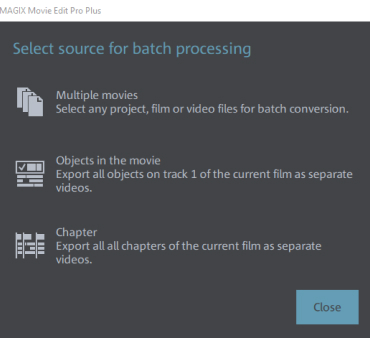
Tout d'abord, vous devez choisir s'il s'agit de convertir des fichiers vidéo ou certains objets ou chapitres du film actuellement chargé. Car Vidéo deluxe n'est pas seulement un programme de conversion de fichiers vidéo, mais aussi un logiciel de montage vidéo sophistiqué.
Cela signifie que vous pouvez par exemple commencer par couper vos fichiers vidéo en autant d'objets que vous le souhaitez ou les diviser en chapitres de DVD. Ensuite, dans la section du traitement par lots, vous pouvez sélectionner et compresser certains objets - c'est-à-dire des scènes de votre vidéo - ou certains chapitres du film en tant que vidéos séparées.
- Si, au lieu de cela, vous souhaitez simplement compresser des fichiers vidéo comme dans VLC Player, sélectionnez "Plusieurs films".

Vous accédez ensuite à la liste des conversions.
- Chargez toutes les vidéos que vous souhaitez compresser dans la liste de conversion.
- Sélectionnez le format vidéo.
- Si vous souhaitez également définir manuellement la méthode de compression, cliquez sur "Paramètres avancés".
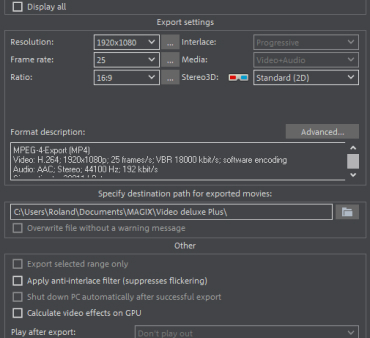
- Dans les "paramètres avancés", vous devez ensuite faire votre choix parmi de nombreux préréglages pratiques et éprouvés dans une liste de presets.
- Vous pouvez alors régler plus précisément le codec vidéo et le codec audio si nécessaire - avec le débit binaire, la fréquence d'images, la résolution et tous les autres paramètres.
- Enfin, quittez les "Paramètres avancés" en cliquant sur "OK" puis démarrez la conversion des vidéos sélectionnées en cliquant sur "Démarrer le traitement".
Télécharger le logiciel de compression vidéo
Mais le principal avantage de Vidéo deluxe par rapport aux autres programmes de conversion gratuits réside dans les nombreuses possibilités d'édition permettant d'obtenir une mise en valeur optimale de chaque fichier vidéo.
Vous pouvez ainsi charger chaque vidéo dans la timeline avant la compression, supprimer les scènes ou les zones d'image superflues, optimiser l'image et le son, puis exporter la vidéo éditée dans de nombreux formats vidéo de haute qualité via le menu "Fichier" > "Exporter". Avec une compression optimale et toutes les options qui vont avec.